De todos los consejos para usar PowerPoint que podemos darte, el principal que debes tener en cuenta podría resumirse en la frase: “una imagen vale más que mil palabras”. Y ahora vamos a ver el porqué.
La mayoría de las personas que usan PowerPoint cometen el error de escribir demasiado texto en cada diapositiva, para luego usarlo a modo “ebook” de lectura en una presentación.
Por eso, las diapositivas parecen estáticas y aburridas. ¡Estamos desaprovechando todo el potencial escénico que ofrece PowerPoint! Y para remediarlo, vamos a desarrollar estos tips que te cambiarán la forma de comunicarte en tus presentaciones.
Recuerda que una presentación bien diseñada habla por ti, ayudándote a transmitir el mismo mensaje a tu audiencia, sin necesidad de tanta explicación. Apóyate en estos 10 consejos para trabajar con PowerPoint y conseguirás dirigir a tu tu público en la dirección correcta. ¡Vamos!
Contenidos
- 1 – Lenguaje breve y directo en PowerPoint
- 2 – Usa una fuente de texto que se lea bien
- 3 – El tamaño sí importa en Power Point
- 4 – Aplica el contraste entre fondo y texto
- 5 – La relevancia y la calidad son fundamentales
- 6 – ¿Capturas de pantalla o diagramas? ¡Haz un montaje!
- 7 – Los datos, lo más llamativos y fáciles de entender
- 8 – Las tablas, lo más simples posibles
- 9 – Transiciones entre diapositivas, las justas
- 10 – Usa colores básicos y limitados
1 – Lenguaje breve y directo en PowerPoint
Una de las cosas más importantes que debes recordar es que PowerPoint es una herramienta para respaldar tu historia. Evita poner el texto literal en la pantalla. En su lugar, acorta tus párrafos y ve al grano. Los listados son un buen aliado. Centra tu mensaje en frases directas, cortas, que condensen los principales aspectos. Así, tu audiencia se centrará en ti, en lugar de tener que leer las diapositivas en la pantalla.
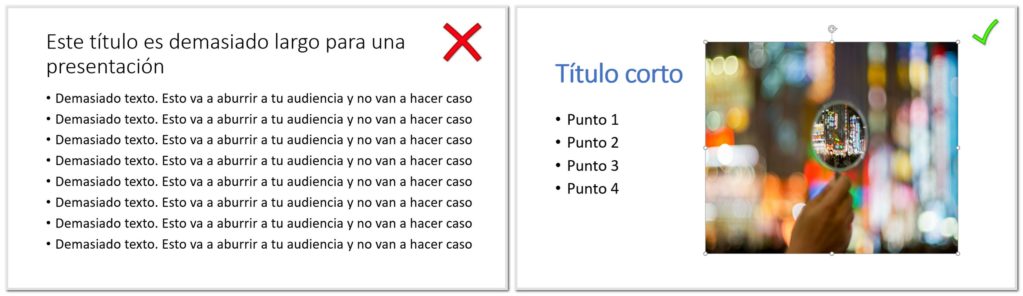
2 – Usa una fuente de texto que se lea bien
La creatividad en PowerPoint no debe estar reñida con la usabilidad. Intenta elegir una fuente de texto clásica, como Arial, Verdana… en vez de una más creativa y menos “común”. Recuerda que, en caso de usar otro ordenador diferente para tu presentación pública, si usas una fuente de texto demasiado rara, puede que no la tenga instalada. Si no la detecta, en esos casos, te la sustituirá por otra aleatoria, descuadrando toda tu presentación.
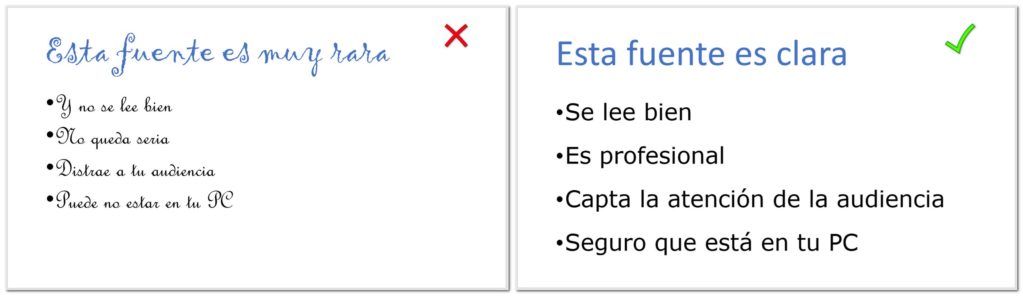
3 – El tamaño sí importa en Power Point
Elegir el tipo de fuente no sirve de nada si luego su tamaño no resulta legible para los asistentes a tu presentación. Recuerda que tu audiencia debe poder leer todo lo que salga en pantalla, desde el título, hasta la última frase.
Como truco, para los encabezados, el mínimo son 20 puntos, mientras que para el cuerpo tiene que ser de, al menos, 18 puntos. Con estos tamaños te aseguras la lectura cómoda de tus diapositivas. Esto se aplica a portátiles, PC’s, tablets, televisiones, proyectores…
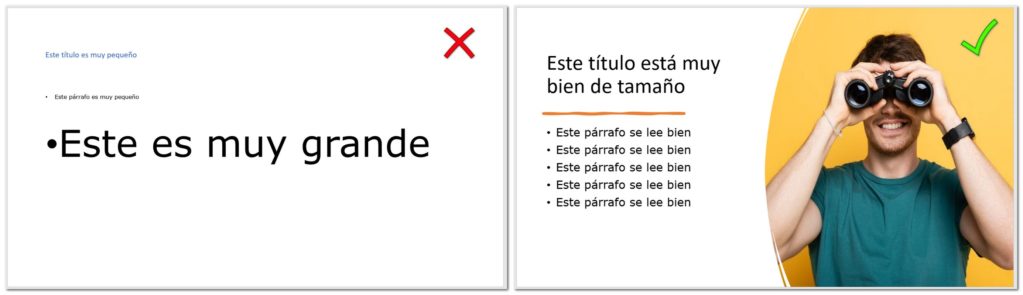
4 – Aplica el contraste entre fondo y texto
Además del aspecto y el tamaño de la fuente, es importante tener en cuenta el contraste. Si colocas un texto encima de una foto, asegúrate de que tu fuente sea legible, colocando el texto con un borde o bien, proyectando una sombra a su alrededor.
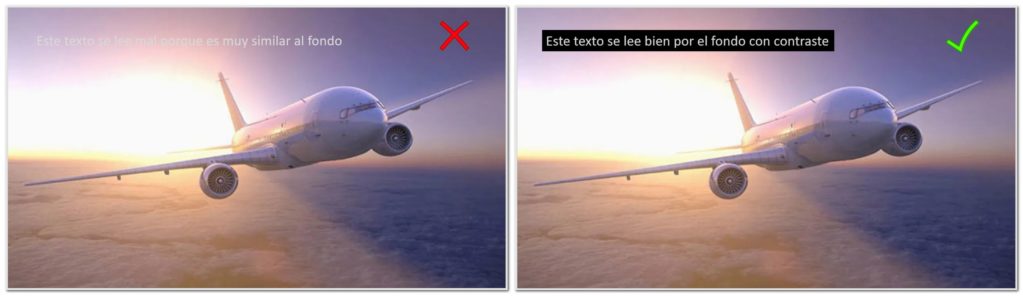
5 – La relevancia y la calidad son fundamentales
En ocasiones, cometemos el error de que los textos de las diapositivas de PowerPoint se respalden con imágenes de baja calidad, ilustraciones o dibujos infantiles, que empobrecen la presentación. Si quieres que tu presentación parezca profesional, debes seleccionar bien las imágenes que apoyen a tu mensaje.
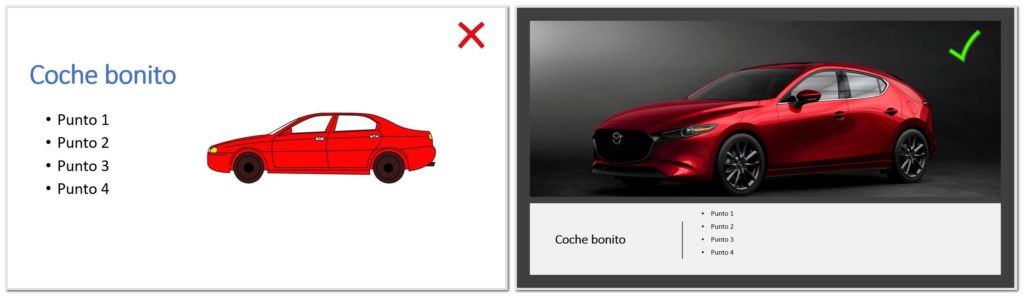
6 – ¿Capturas de pantalla o diagramas? ¡Haz un montaje!
Los diagramas, esquemas y capturas de pantalla generalmente son perjudiciales para tu presentación. Hacen las diapositivas aburridas con demasiada información y detalles, aunque la información suele ser bastante importante para tu historia.
Una solución rápida es combinar el diagrama, esquema o captura de pantalla con una imagen, creando una fotocomposición. Por ejemplo, colocando tu diagrama en la pantalla de un portátil.
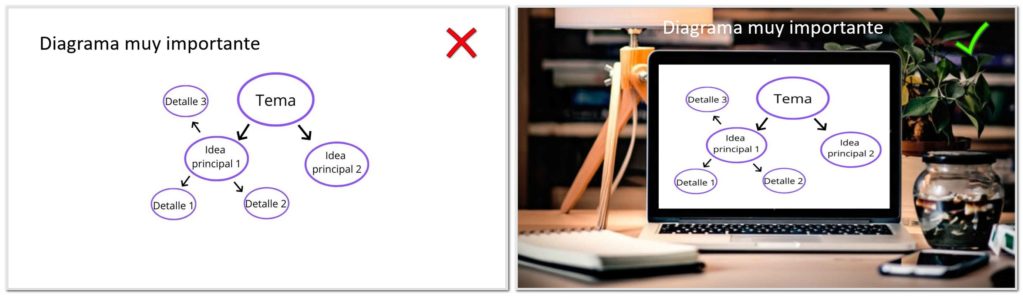
7 – Los datos, lo más llamativos y fáciles de entender
Si muestras datos en tu diapositiva, es recomendable que estén englobados en el diseño de uno o varios elementos visuales, como por ejemplo unos gráficos, que sean claros y llamativos.
PowerPoint ofrece una amplia variedad de “gráficos de anillos”, que son perfectos para hacer comparaciones. El gráfico de anillos puede representar distintos porcentajes, estableciendo una comparativa visual y cómoda para tu audiencia.
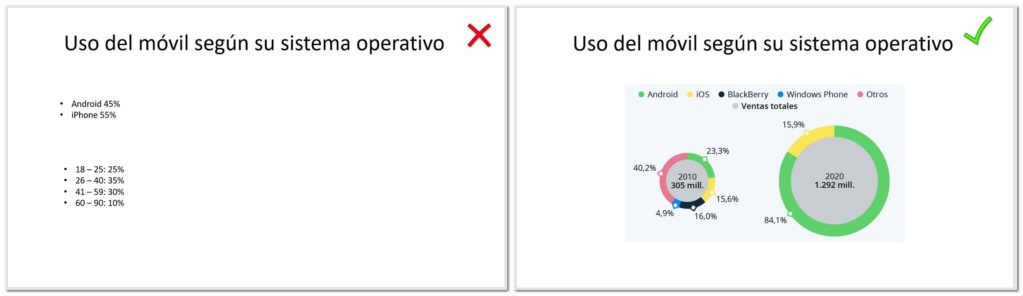
8 – Las tablas, lo más simples posibles
Las tablas suelen estar repletas de información y números, que puede dificultar la comprensión de la información que queremos mostrar. Si los datos son relevantes para tu presentación y, además tienes que mostrarlos en formato tabla, es importante diseñar las tablas de la forma más sencilla posible.
Elimina contornos, colores y bordes innecesarios. Aplica la norma de que “menos es más” y simplifica tu tabla al máximo, para obtener una diapositiva limpia, profesional y comprensible.
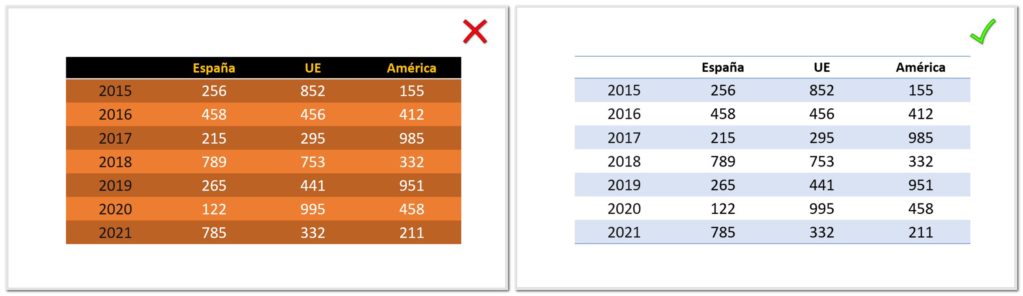
9 – Transiciones entre diapositivas, las justas
Si tu presentación te resulta aburrida o estática, la solución no es aplicar más transiciones o “efectos”, creando un auténtico baile entre diapositiva y diapositiva.
Si tu presentación resulta demasiado densa, seria o aburrida, deberás mejorar su contenido, siguiendo nuestros otros consejos. Recuerda que en PowerPoint y, en general, en el diseño, se aplica la norma de que “menos es más”.
10 – Usa colores básicos y limitados
Los colores se utilizan a menudo para darle a la diapositiva algo de “estilo”. Por eso, al elegir los colores, es importante definir tu audiencia y el propósito de la presentación.
Es correcto usar colores vivos en una presentación para una escuela de primaria. Sin embargo, cuando te encuentres en un entorno formal, tendrás que definir tus colores en función de tu público objetivo.
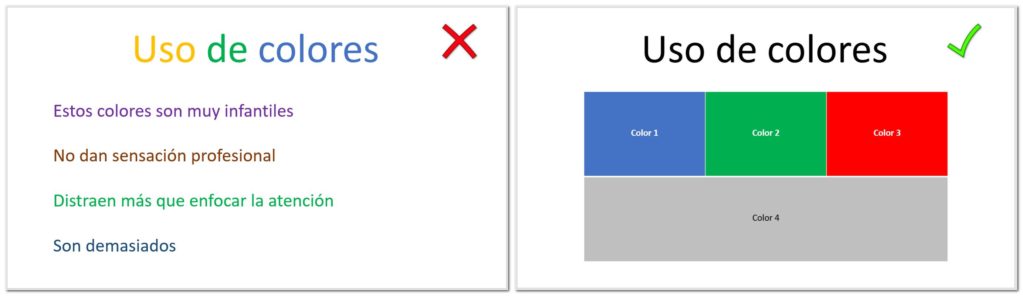
¿Tienes más tips de diseño de PowerPoint? ¡Compártelos! Te leemos en comentarios…
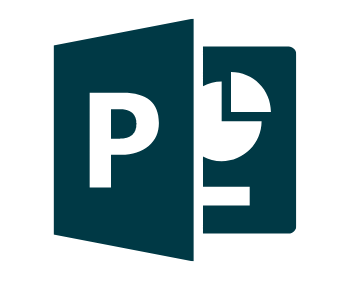
¿Alguien me pude ayudar?
Tengo un power point de mas de 1500 diapositivas, casi todas de textos con alguna fotos.
Desde hace unos días, cuando edito una presentación personalizada que tengo guardada, a la hora de buscar diapositivas de la presentación, el proceso se hace tan lento y farragoso que me impide hacer los cambios a tiempo.
Gracias